IPhone ou iPad : Écran semble trop grand ou trop zoomé

Résoudre un problème où l

Nous passons ou recevons quotidiennement de nombreux appels. Cependant, si vous avez récemment remarqué que votre voix rebondissait lors de ces appels, vous n'êtes pas le seul. Voici neuf façons de corriger cet écho sur votre iPhone lors d'appels vocaux ou FaceTime.
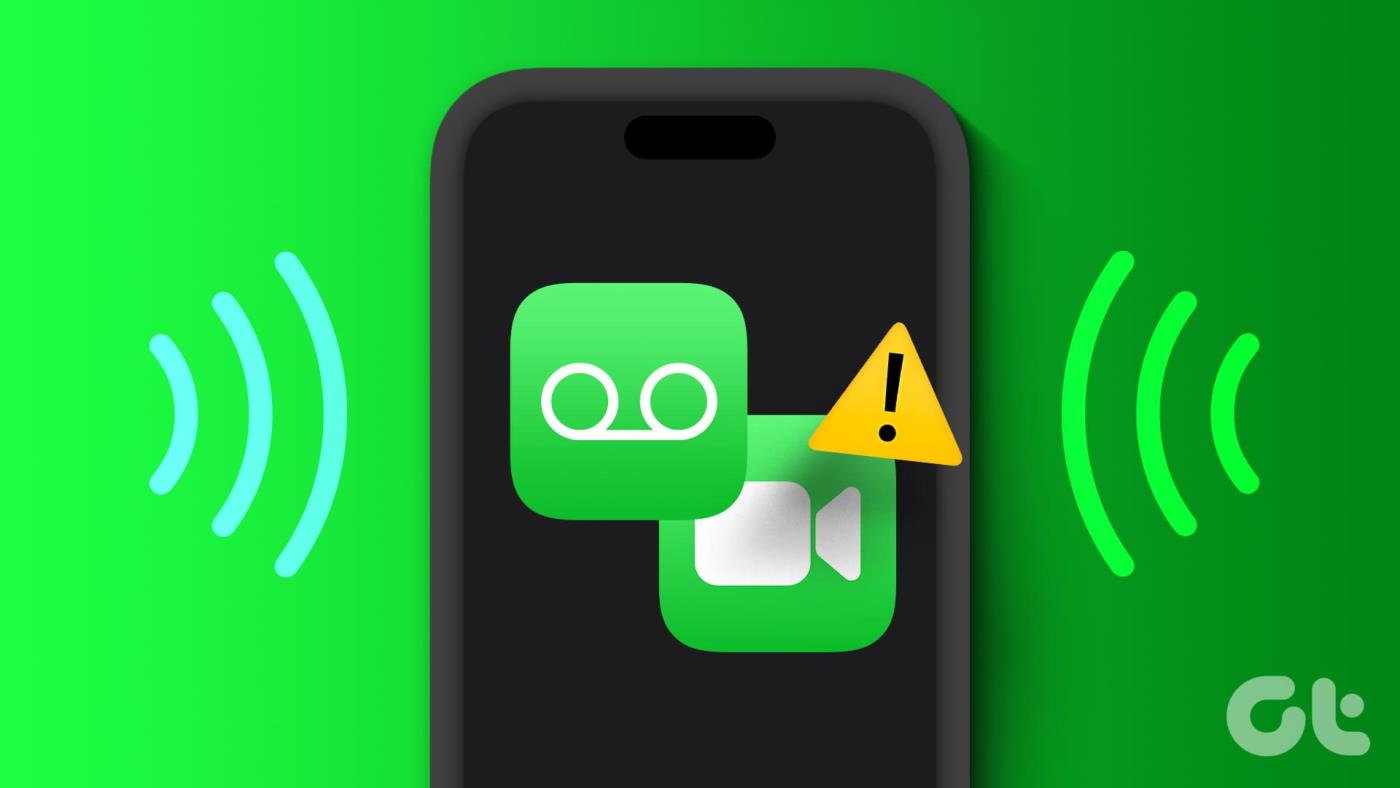
Avant de résoudre le problème, vous devez vérifier les grilles des haut-parleurs et le récepteur de votre appareil. Si vous remarquez de la saleté ou des débris, essayez d’abord de les nettoyer. De plus, éjectez et réinsérez la carte SIM pour résoudre tout problème cellulaire. Si le problème persiste, continuez à lire.
Il peut y avoir plusieurs raisons pour lesquelles votre iPhone peut faire écho. Donc, avant de résoudre ce problème, examinons d’abord brièvement certains d’entre eux.

Maintenant que nous avons une meilleure idée de la raison pour laquelle l'iPhone fait écho pendant les appels, passons à la résolution de ce problème.
Examinons maintenant neuf façons de corriger l'écho de l'iPhone lors des appels vocaux ou FaceTime. Tant qu'il ne s'agit pas d'un dommage matériel, vous pouvez facilement résoudre le problème en suivant les méthodes ci-dessous.
Lorsque vous passez des appels, vérifiez la force actuelle du signal à l'aide de l'icône d'antenne. Vous rencontrerez des problèmes lors des appels si la barre de signal tombe en dessous de deux ou disparaît complètement. Cela peut également entraîner une interruption complète des appels. Lorsque cela se produit, essayez de vous déplacer pour voir si la barre de signal monte.
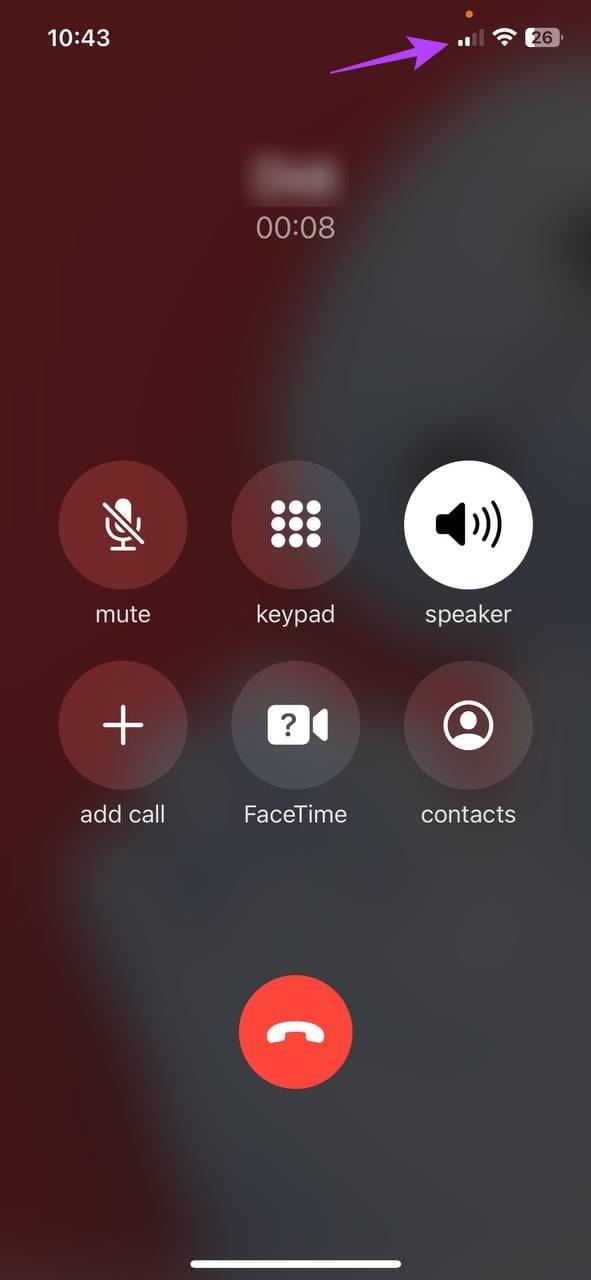
De plus, vérifiez votre environnement pour déceler toute perturbation. Des murs en béton, un trop grand nombre d'appareils connectés au réseau ou un manque de matériaux insonorisants dans votre environnement peuvent également provoquer des problèmes de signal ou des échos lors des appels. Pour résoudre ce problème, déplacez-vous dans une autre pièce ou sortez. Ensuite, rappelez-vous pour vérifier.
Si l'écho ne s'arrête pas, passez aux correctifs mentionnés ci-dessous.
Même si l'activation du haut-parleur de votre appareil peut contribuer à augmenter le volume des appels, cela peut parfois créer un écho pour l'autre utilisateur. Cela peut également se produire si la personne à l’autre bout du fil a son haut-parleur allumé.
Pour vérifier si tel est le cas, éteignez votre enceinte et rallumez-la. Voici comment.
Étape 1 : Ouvrez l’écran d’appel.
Étape 2 : Appuyez sur l'icône Haut-parleur pour l'éteindre.
Étape 3 : Maintenant, appuyez à nouveau sur l'icône du haut-parleur pour la réactiver.
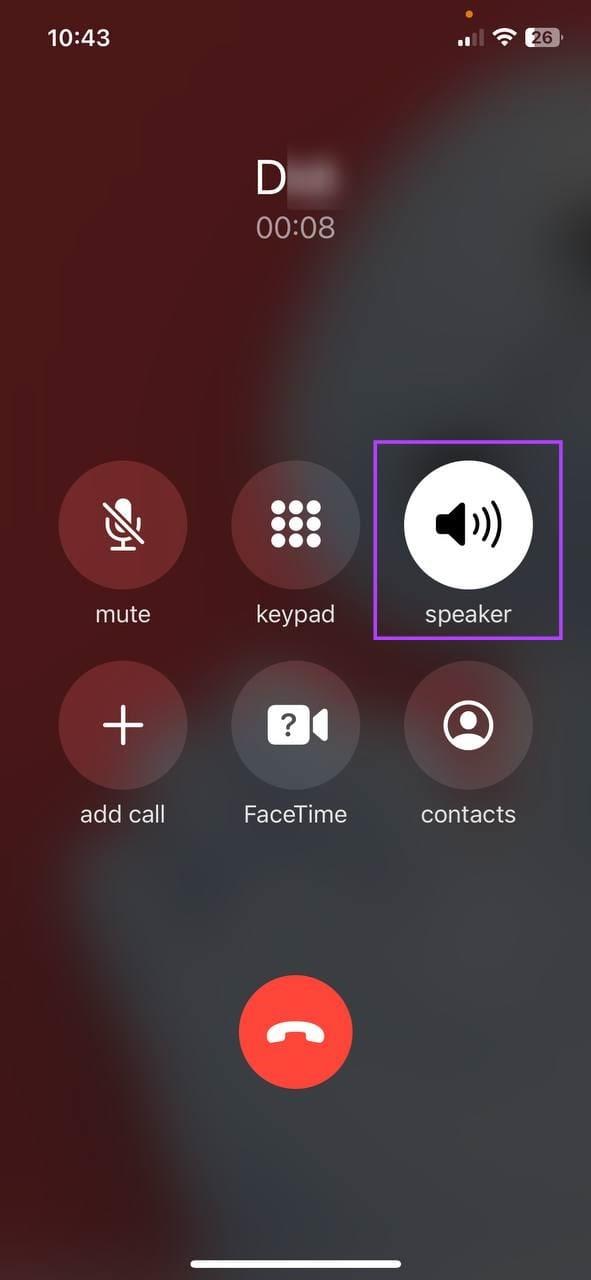
Ensuite, vérifiez s'il y a des échos dans votre voix ou dans celle de l'appelant.
Lisez aussi : Comment réparer le haut-parleur de l'iPhone qui ne fonctionne pas pendant les appels
Si la grille du haut-parleur ou le récepteur de votre appareil est endommagé et que vous ne pouvez pas le réparer immédiatement, connectez votre iPhone à des écouteurs Bluetooth pour recevoir des appels. Cependant, si votre iPhone est déjà connecté à un appareil Bluetooth, déconnectez-le pour voir si cela résout le problème.
Voici comment procéder.
Étape 1 : Ouvrez Paramètres et appuyez sur Bluetooth.
Étape 2 : Ici, appuyez sur le périphérique Bluetooth concerné.
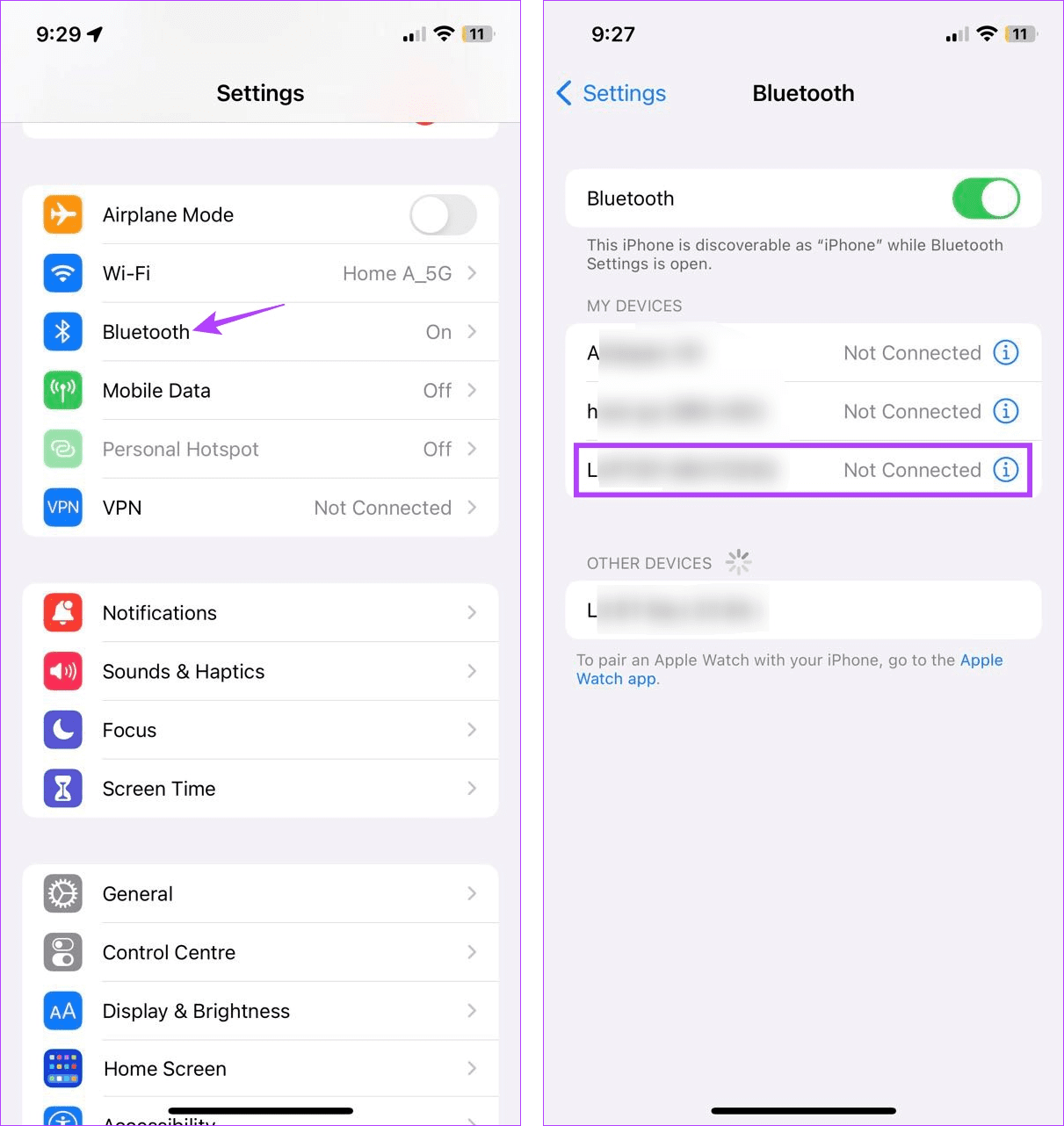
En fonction de l'état de votre connexion, cela connectera ou déconnectera le périphérique Bluetooth de votre iPhone.
L'activation des appels Wi-Fi peut vous aider à passer des appels via votre réseau Wi-Fi, éliminant ainsi le problème de faible intensité du signal. Cependant, il est également connu qu’il provoque des interruptions d’appel, telles que des bégaiements ou des échos lors des appels vocaux.
Lorsque cela se produit, vous pouvez désactiver les appels Wi-Fi sur votre iPhone en suivant les étapes ci-dessous.
Étape 1 : Ouvrez le menu Paramètres.
Étape 2 : Faites défiler vers le bas et appuyez sur Données cellulaires/mobiles.
Étape 3 : Maintenant, appuyez sur « Appels Wi-Fi ».
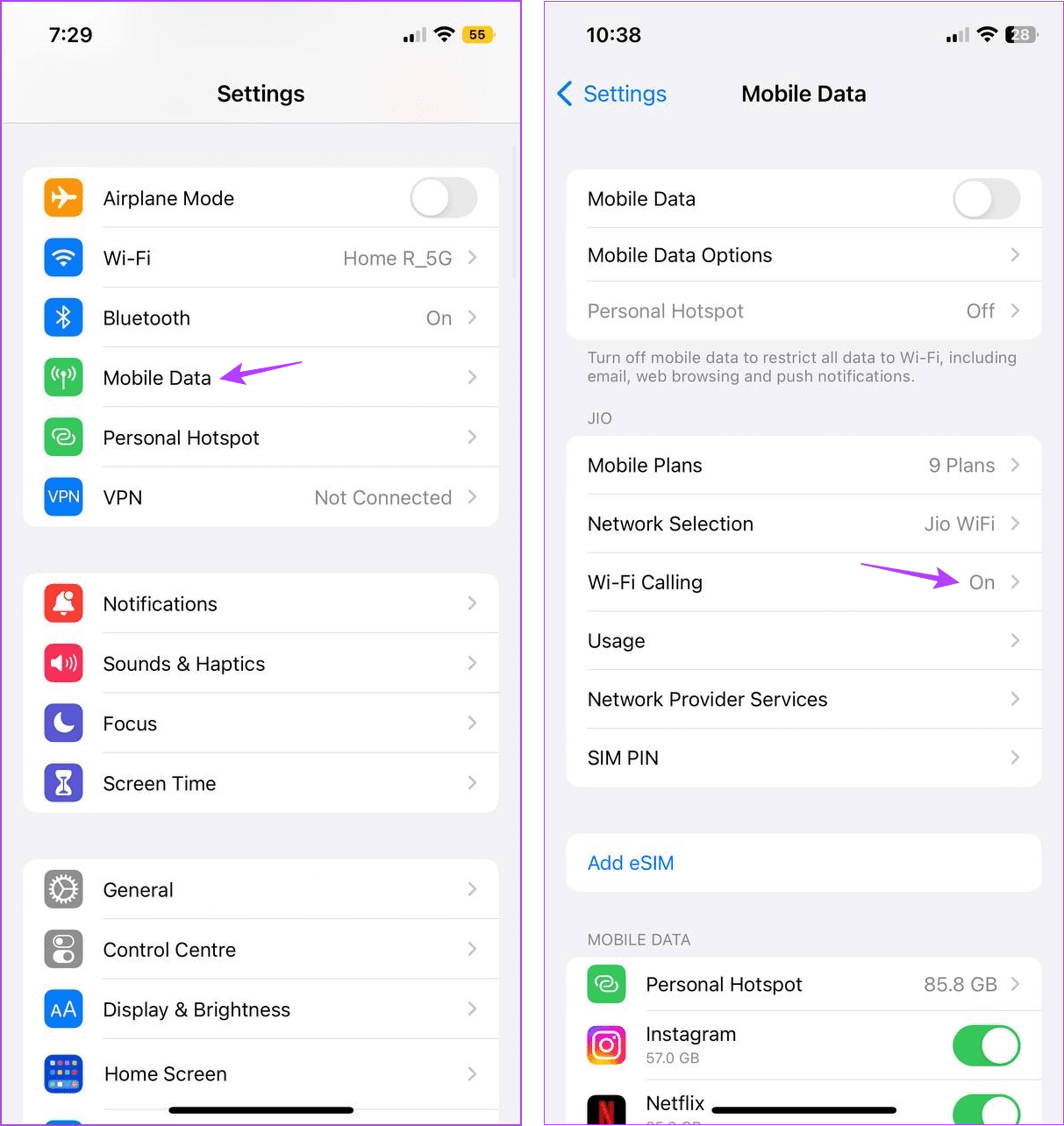
Étape 4 : désactivez la bascule « Appels Wi-Fi sur cet iPhone ».
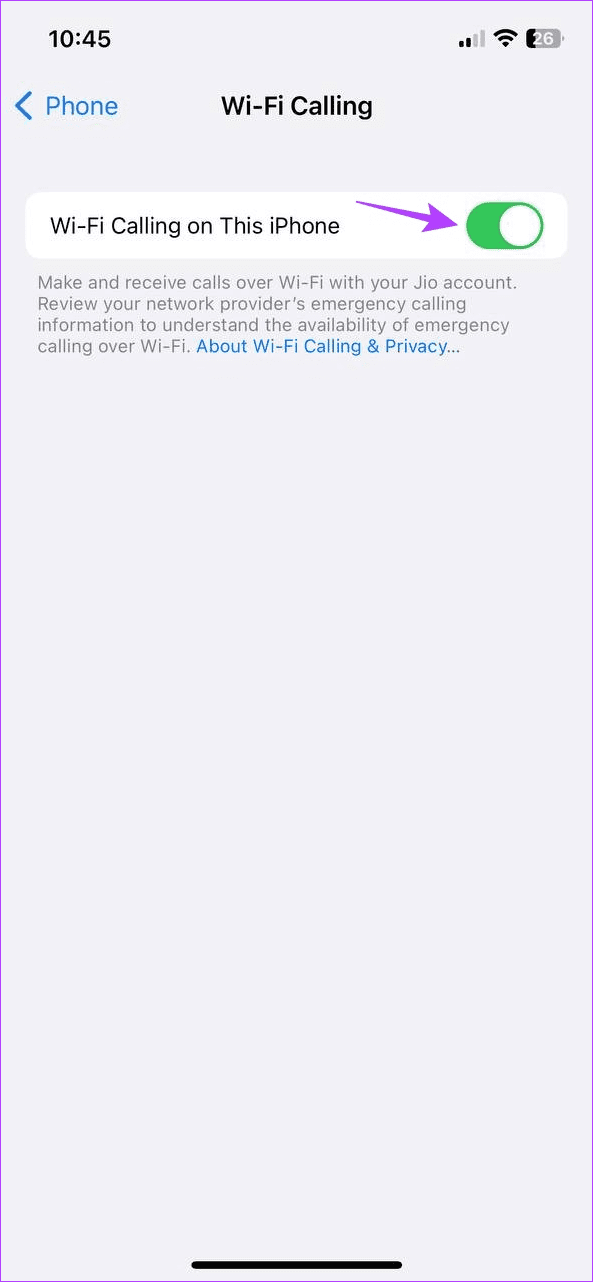
Maintenant, essayez à nouveau de passer l’appel pour voir si le problème a été résolu.
Supprimer l’exécution des applications en arrière-plan arrête tous les processus d’application. Ensuite, une fois les applications rouvertes, tous les processus redémarrent également. Cela peut aider à éliminer les problèmes ou problèmes temporaires. Faites cela si la voix résonne pendant les appels utilisant FaceTime, WhatsApp ou l'application Téléphone.
Étape 1 : Faites glisser votre doigt depuis le bas de l'écran. Ou appuyez deux fois sur le bouton Accueil.
Étape 2 : Maintenant, parcourez les applications en arrière-plan actuellement ouvertes et faites glisser votre doigt vers le haut pour effacer celles qui vous intéressent de l'écran.
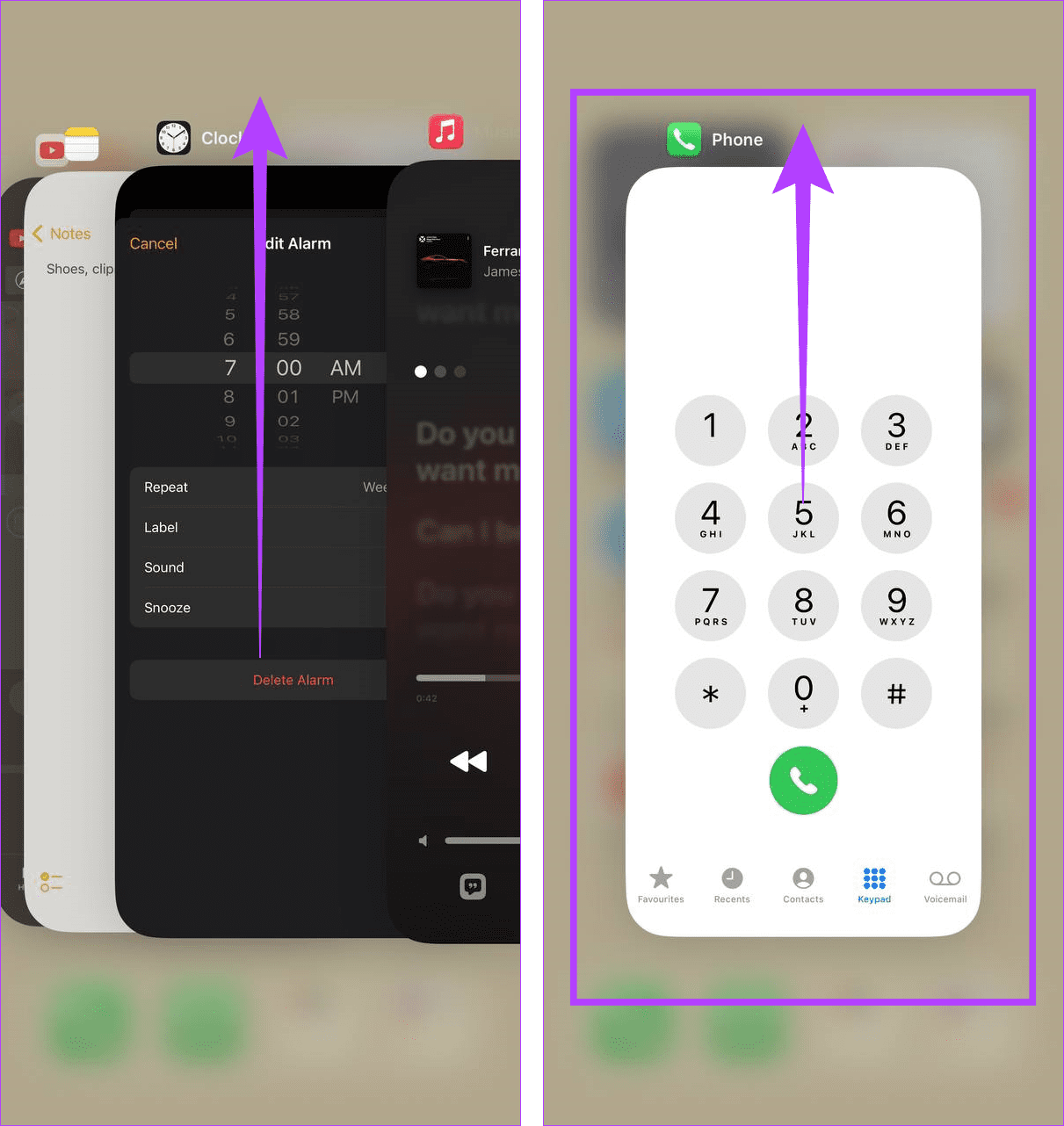
Une fois terminé, appuyez sur l'icône de l'application correspondante pour rouvrir l'application. Ensuite, passez un appel et une fois connecté, voyez si l’écho s’arrête.
Bien qu'il s'agisse généralement d'un processus automatique, vous pouvez également vérifier et installer manuellement les mises à jour des paramètres de l'opérateur. Cela garantira que votre appareil a accès à toutes les dernières fonctionnalités et mises à jour de compatibilité qui peuvent améliorer votre expérience d'appel.
Cela peut également aider à résoudre certains problèmes liés à l'opérateur, comme l'écho lors des appels. Suivez les étapes ci-dessous pour le faire.
Étape 1 : Ouvrez Paramètres et appuyez sur Général.
Étape 2 : Ici, appuyez sur À propos.
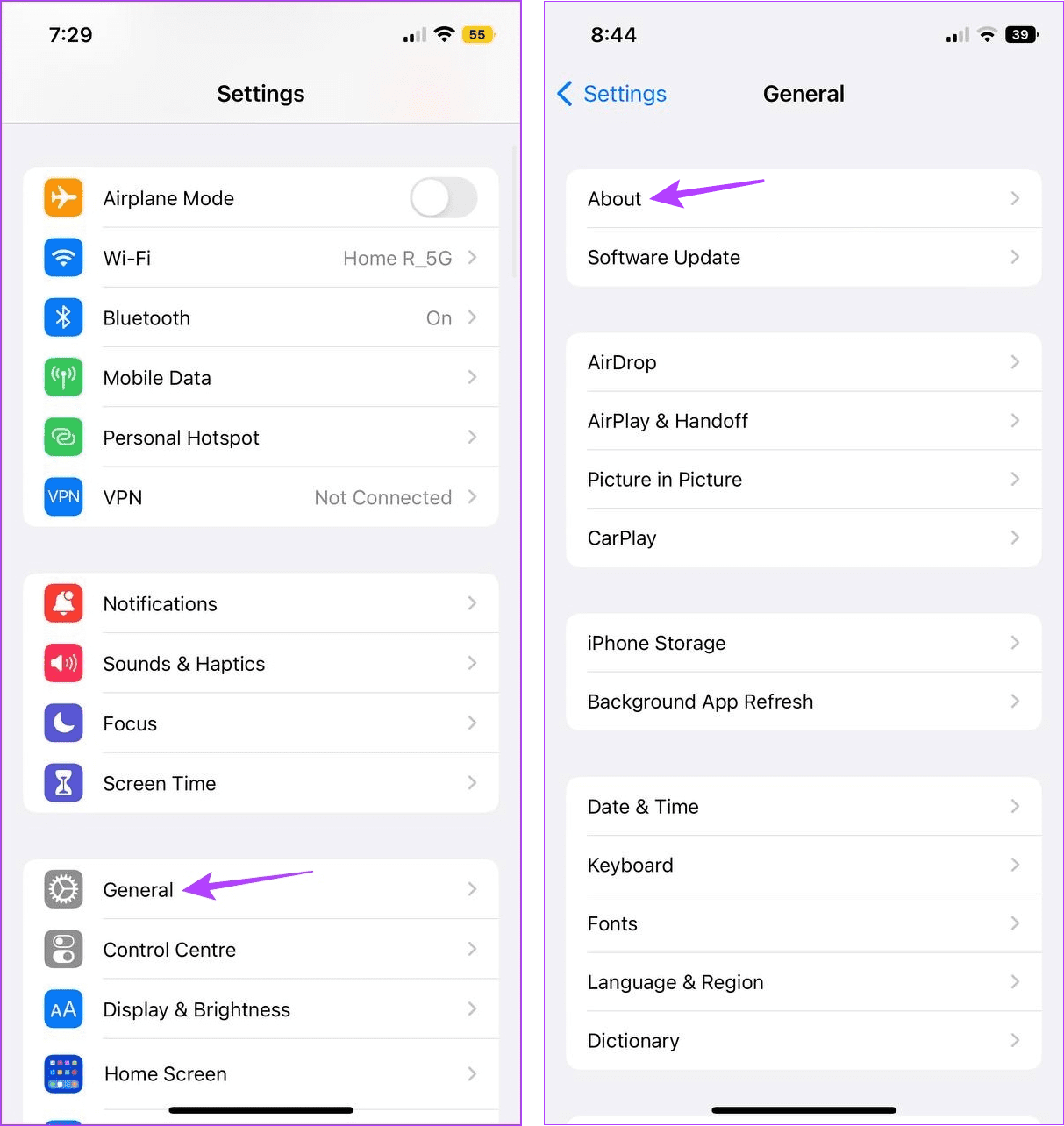
Si la boîte de paramètres de l'opérateur apparaît, appuyez sur Mettre à jour. Une fois les paramètres installés, redémarrez votre appareil et vérifiez à nouveau.
Les appareils obsolètes peuvent développer des problèmes au fil du temps. Cela peut également être l'une des raisons pour lesquelles vous rencontrez des problèmes d'écho. Ainsi, si votre iPhone n'a pas été mis à jour depuis un certain temps, ouvrez le menu Paramètres et installez ces mises à jour. Ensuite, vérifiez si cela résout les problèmes d’écho de l’iPhone. Voici comment procéder.
Astuce : consultez notre article pour savoir ce qui se passe lorsque vous mettez à jour votre appareil .
Étape 1 : Ouvrez l'application Paramètres sur votre iPhone.
Étape 2 : Faites défiler vers le bas et appuyez sur Général.
Étape 3 : Maintenant, appuyez sur Mise à jour du logiciel. Si une mise à jour est disponible, appuyez sur Télécharger et installer.
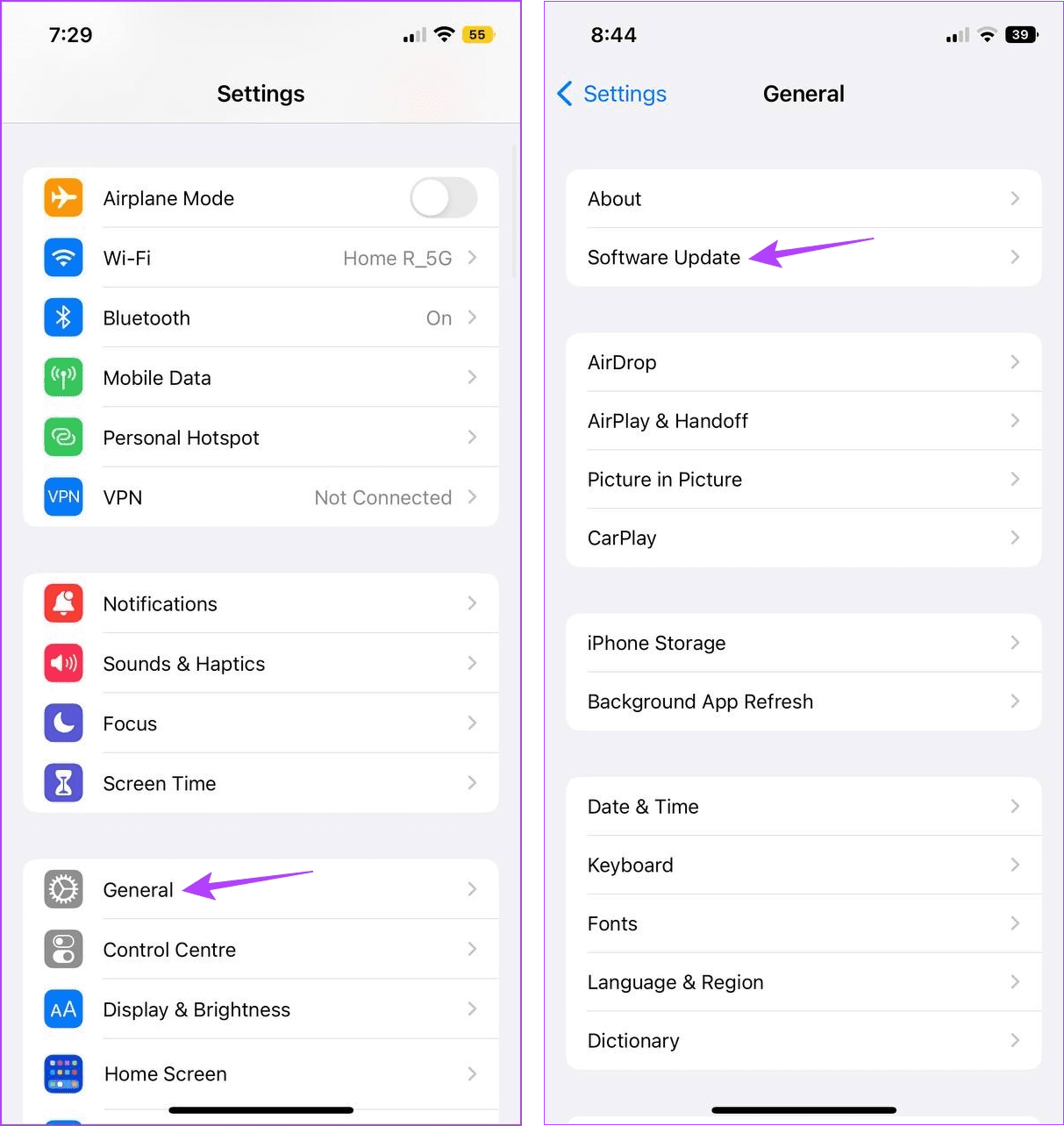
Une fois le redémarrage de votre appareil terminé, ouvrez l'application Téléphone ou FaceTime et essayez de passer un appel. Si le problème persiste, continuez avec la méthode suivante.
Comme son nom l'indique, la réinitialisation des paramètres réseau de l'iPhone supprime tous les paramètres et données liés au réseau de votre appareil. Cela inclut les mots de passe Wi-Fi , les appareils connectés, les paramètres de données mobiles, etc. Et si votre problème est lié à l'un de ces paramètres, cela aidera à arrêter l'écho pendant les appels.
Suivez les étapes ci-dessous pour le faire.
Étape 1 : Ouvrez Paramètres et appuyez sur Général.
Étape 2 : Ici, appuyez sur « Transférer ou réinitialiser l'iPhone ».
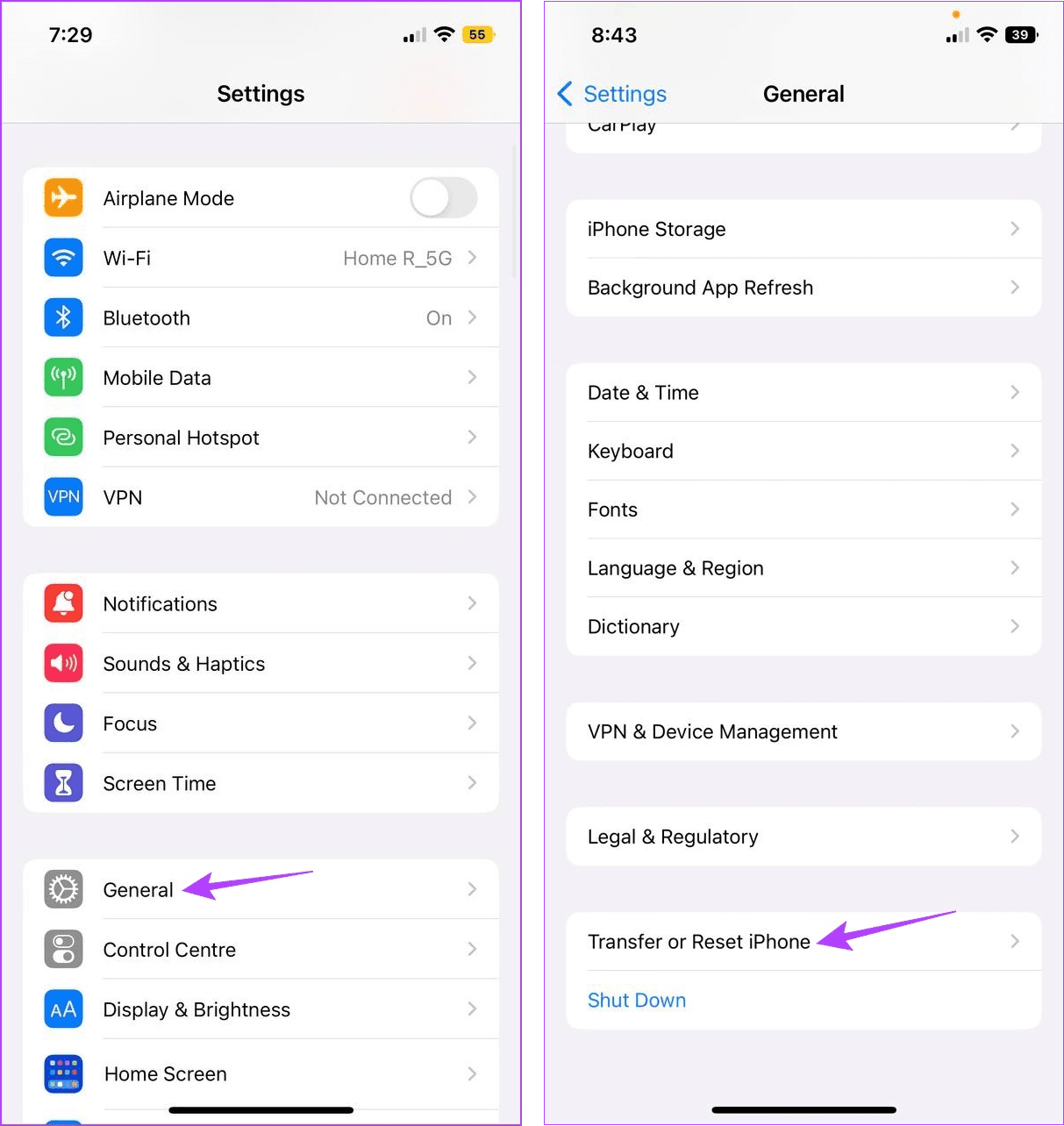
Étape 3 : Maintenant, appuyez sur Réinitialiser.
Étape 4 : Appuyez sur « Réinitialiser les paramètres réseau ». Entrez le mot de passe de votre iPhone lorsque vous y êtes invité.
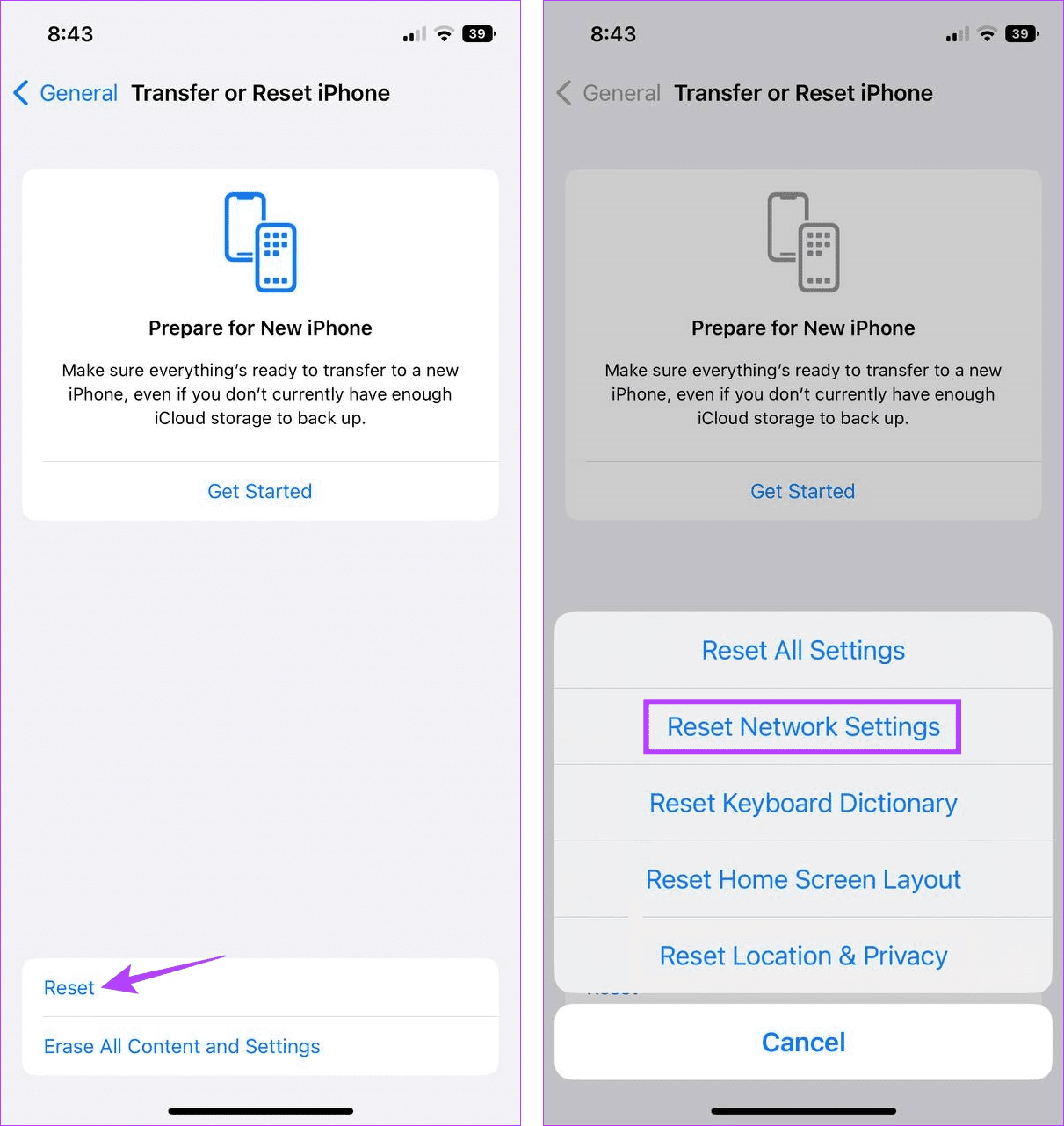
Cela réinitialisera les paramètres réseau de votre iPhone. Maintenant, essayez à nouveau de passer un appel pour vérifier si cela a réussi à arrêter l'écho des appels passés depuis votre iPhone.
Si aucune des méthodes ci-dessus n'a permis de résoudre le problème, cela peut être dû à un dommage matériel. Votre dernier recours consiste donc à contacter l’assistance Apple et à faire réparer votre iPhone.
Que
1. Les coques mobiles peuvent-elles provoquer des problèmes audio lors des appels sur votre iPhone ?
Si la coque de votre mobile ne s'adapte pas au corps de l'appareil, elle risque d'obstruer les grilles des haut-parleurs. Cela peut provoquer un écho sur votre iPhone pendant les appels. Alors, retirez votre coque de mobile et essayez de passer un appel. Si le problème est résolu, procurez-vous une nouvelle coque pour votre iPhone ou laissez-la de côté.
2. Est-il possible de contacter des opérateurs de téléphonie mobile pour des problèmes liés aux appels ?
Si votre opérateur subit une panne, cela peut affecter la qualité de vos appels. Pour confirmer si tel est le cas, contactez votre opérateur. Ou attendez un peu avant de passer un autre appel.
La principale raison de conserver un smartphone est sa capacité à passer des appels n’importe où. Cependant, un retour audio constant peut rendre cela ennuyeux. Nous espérons donc que ce guide vous a aidé à corriger l'écho sur votre iPhone pendant les appels. Vous pouvez également consulter notre article si votre iPhone ne passe pas d'appels mais peut envoyer des SMS .
Résoudre un problème où l
Apprenez à accéder à la carte SIM sur l’iPad Apple avec ce tutoriel.
Dans cet article, nous abordons comment résoudre un problème où la navigation sur carte et les fonctions GPS ne fonctionnent pas correctement sur l\
Découvrez les étapes simples pour rechercher et vider la corbeille sur votre iPhone, incluant les applications Photos, Mail et plus.
Impossible d
Découvrez comment avoir deux comptes Snapchat sur un seul iPhone grâce à ces méthodes fiables et faciles à suivre.
Découvrez les solutions pour résoudre le problème des notifications en double sur l
Êtes-vous perdu parmi les icônes de l\
Votre iPhone affiche-t-il cette fenêtre contextuelle : « Votre SIM a envoyé un message texte », ne vous inquiétez pas, lisez cet article et débarrassez-vous-en.
Découvrez comment supprimer les suggestions d






